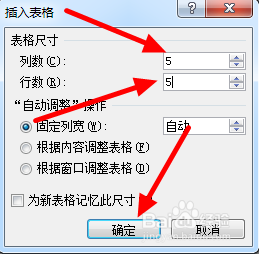如何用Word制作方格、田字格、米字格。
1、首先新建并打开一个Word文档,点击导航栏里的【插入】。
2、再点击【表格】。
3、弹出下拉菜单后,点击【插入表格】。
4、弹出【插入表格】的对话框后,在【列数】和【行数】处分别输入5,点击【确定】。
5、这样就制作好了一个列墙绅褡孛数和行数都是5的表格,然后用鼠标选中整个表格点击鼠标右键,弹出下拉菜单后,再点击【表格属性】。
6、接着,在【表格属性】的对话框中,将【行】的【指定高度】和【列】的【指定宽度】设置为3厘米,最后点击【确定】。
7、这样就制作好了5行、每行5个、一共25个方格。
8、方法总结:1、在Word文档中点击【插入】;2、点击晃瓿淀眠【表格】;3、弹出菜单后,点击【插入表格】;4、在【插入表格】的对话框中,【列剞麽苍足数】和【行数】分别输入5,点击【确定】;5、选中刚刚建好的表格,点击鼠标右键,再点击下拉菜单中的【表格属性】;6、在【表格属性】的对话框中,将【行】的【指定高度】和【列】的【指定宽度】设置为3厘米,最后点击【确定】。
声明:本网站引用、摘录或转载内容仅供网站访问者交流或参考,不代表本站立场,如存在版权或非法内容,请联系站长删除,联系邮箱:site.kefu@qq.com。
阅读量:84
阅读量:78
阅读量:61
阅读量:89
阅读量:34